Die Anwendung ER Importe ermöglicht es, elektronisch bereitgestellte Zahlungsinformationen zu importieren und die resultierenden Eingangsrechnungen und Gutschriften zu erstellen. Dies hilft Ihnen, Ihre Buchhaltungsprozesse zu automatisieren.
Start: Finanzen > ER Importe. Wählen Sie Importieren in der Menüleiste und wählen Sie dann eine der beiden Optionen aus: CSV/Excel importieren oder UBL importieren.
CSV/Excel importieren
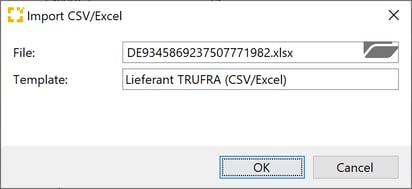
Datei
Wählen Sie die entsprechende CSV/XLS-Datei mit den elektronisch bereitgestellten Zahlungsinformationen von Ihrem Computer/Netzwerk aus.
Vorlage
Für das CSV/Excel-Format ist die Auswahl einer ER-Importvorlage obligatorisch.
Wenn die Datei verarbeitet wurde, werden Sie zum ER-Import-Editor weitergeleitet.
Der Editor zeigt alle Einträge aus der importierten Datei und ihre jeweiligen Übereinstimmungen mit den Einträgen von Scope an.
Abgleich mit dem Lieferanten
Der Lieferant wird anhand der Definition in der Vorlage abgeglichen. Wenn dies nicht in der Datei enthalten ist, bleibt dieses Feld leer und Sie müssen den Lieferanten bei jedem Import manuell eingeben.
Matching der Aufträge
Scope versucht, die Aufträge zu finden, die den in der Datei angegebenen Referenzen entspricht. Falls Scope keine Übereinstimmung findet, müssen Sie den richtigen Auftrag manuell auswählen.
Abgleich der Gebühren
Scope versucht, die in der Datei angegebenen Gebührencodes mit den Scope-eigenen Gebührencodes abzugleichen. Falls Scope keine Übereinstimmung findet, müssen Sie den richtigen Gebührencode manuell auswählen.
Excel-CSV auf ER-Importvorlage abbilden
Wenn Sie eine CSV/Excel-Datei von einem Lieferanten erhalten haben, entfernen Sie alle Kopfzeilen, die nicht mit den Spaltenüberschriften übereinstimmen.
Öffnen Sie die CSV/XLSX-Datei in Excel, um die Buchstaben der Spalten zu finden. Anhand dieser Buchstaben können Sie die Spalten der Datei den entsprechenden Feldern in der Vorlage zuordnen.

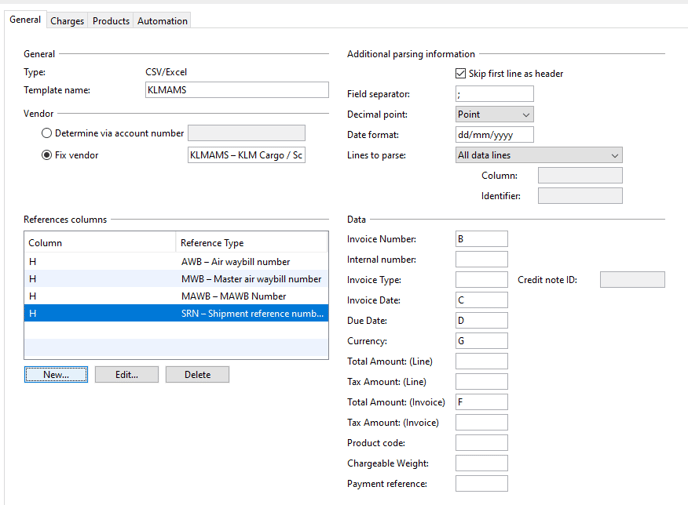
Es ist möglich, einen festen Lieferanten in Ihrer Vorlage festzulegen.
Es ist auch möglich, eine feste Gebührenart für diesen Lieferanten in Ihrer Vorlage festzulegen.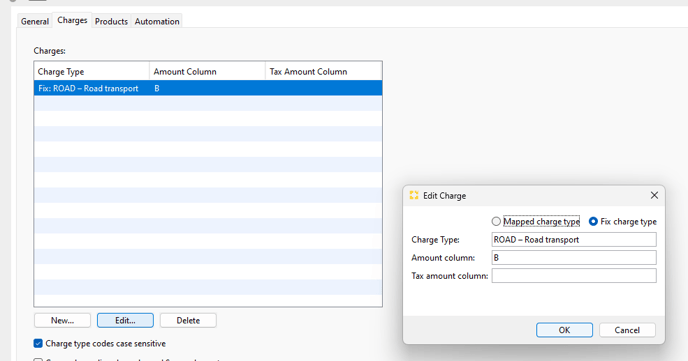
Rechnung im XML-Format, aber nicht UBL
Wenn Sie eine XML-Datei erhalten, die keine UBL ist, können Sie die XML-Datei in Excel öffnen, indem Sie die Option Als XML-Tabelle verwenden. Sobald Sie die Datei als Excel-Datei gespeichert haben, können Sie wie oben erwähnt eine Vorlage auf der Grundlage dieser Excel-Datei erstellen.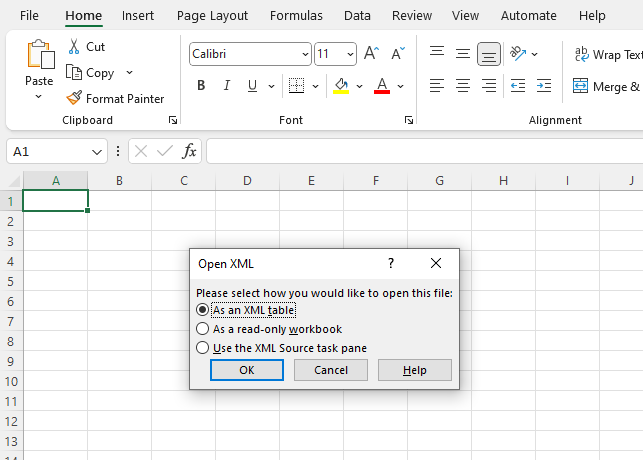
UBL XML importieren
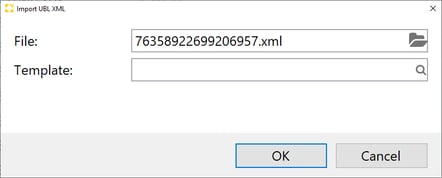
Datei
Wählen Sie die entsprechende XML-Datei mit den elektronisch bereitgestellten Zahlungsinformationen von Ihrem Computer/Netzwerk aus.
Vorlage
Aufgrund der Struktur des UBL-Formats kann die Auswahl einer ER-Importvorlage leer gelassen werden. Wenn die Datei verarbeitet wurde, werden Sie zum ER-Import-Editor weitergeleitet. Der Editor zeigt alle Details aus der importierten Datei und ihre jeweiligen Übereinstimmungen mit den eigenen Details von Scope.
Abgleich des Kreditors
Der Kreditor wird anhand der Kreditorenkontonummer abgeglichen oder, falls die Kreditorenkontonummer nicht in der UBL-Datei enthalten ist, anhand der Steuernummer und der Adresse. Vergewissern Sie sich, dass der Geschäftspartner für diesen Kreditor in Scope dieselbe Steuernummer hat wie in der UBL-Datei angegeben.
Abgleich der Aufträge
Scope versucht, den Auftrag zu finden, der mit den in der UBL-Datei angegebenen Referenzen übereinstimmt. Das System versucht, Werte zuzuordnen, die in einem der folgenden XML-Elemente gefunden werden:
<InvoiceLine> <ID>
<OrderLineReference> <LineID>
<OrderReference> <ID>
Falls Scope keine Übereinstimmung findet, müssen Sie den richtigen Auftrag manuell auswählen.
Abgleich der Gebühren
Scope versucht, die in der Datei (SellersItemIdentification) angegebenen Gebührencodes mit den Scope-eigenen Gebührencodes abzugleichen. Falls Scope keine Übereinstimmung findet, müssen Sie den richtigen Gebührencode manuell auswählen.
